Štai scenarijus: per paskutinį savaitgalį įrašiau vaizdo įrašą, bet ne iš mano sūnaus pirmojo slidinėjimo lenktynių. Mano vaizdo klipas sureguliuotas, kad būtų mažesnis už įtikinamą, bet norėjau kažką pasidalinti su dideliu įvykiu Instagram savo seneliams ir mano dešimties pasekėjų.
Be jokių nuotraukų, ką aš turėjau daryti? Su nedideliu bandymu ir klaida, aš rasiu gerą būdą skelbti dar vieną kadrą iš įrašyto vaizdo įrašo.
Mano pirmoji mintis buvo užfiksuoti mano vaizdo siužetą, nes ji galėjo paskelbti Instagram. Tačiau po kelių bandymų pastebėjau, kad aš negalėjau visiškai užfiksuoti tikslaus rėmo, kurį norėjau pasidalinti. Ir jei sustabdysiu vaizdo įrašą tuo tikslu, kurį norėjau, grojimo mygtukas pasirodė rėmelio centre, kad sugadintumėte šansą užsikabinti švarų ekraną.
Įeikite į redagavimo režimą.

Bakstelėję mygtuką „ Redaguoti “ viršutiniame dešiniajame „Photos“ programos kampe, radau, kad galėčiau nuvalyti vaizdo įrašą, kad galėčiau rasti norimą rėmelį, o tada palikti jį sustabdytą be rodymo mygtuko. Tada aš paėmiau ekrano kopiją, kai redagavimo režimu dar norėjau skelbti rėmelį. Žinoma, ekrano apačioje buvo keletas juodų sienų ir meniu apačioje, tačiau galėčiau juos iškirpti prieš paskelbiant Instagram.
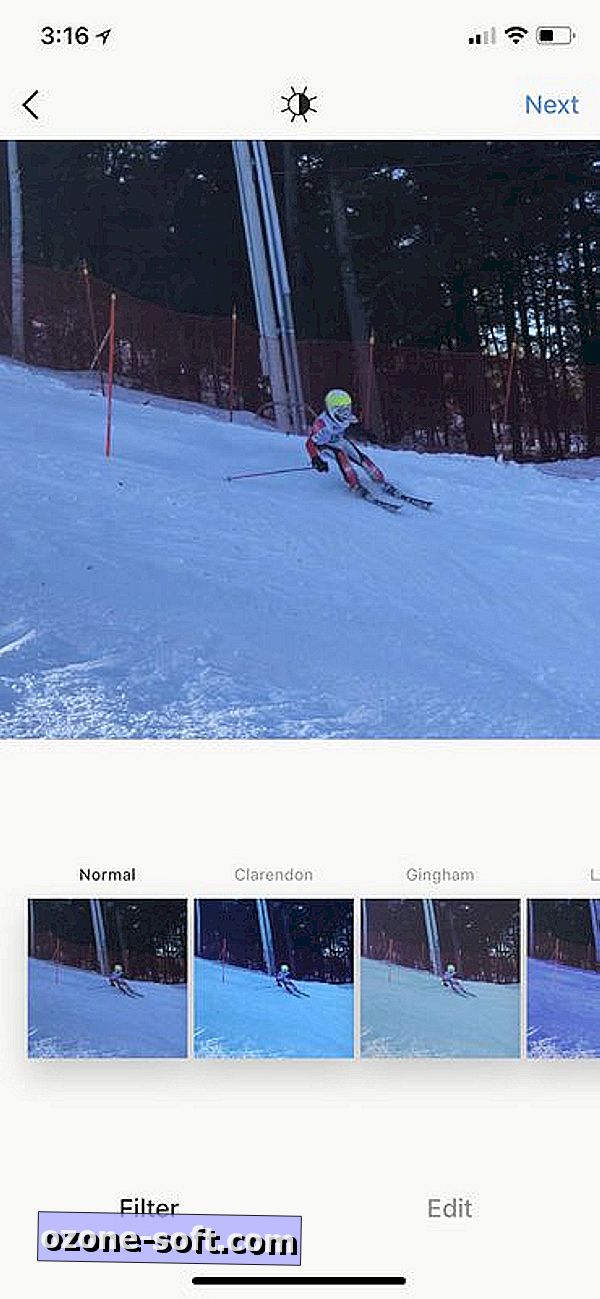
Su mano ekrano kopijavimu, įrašytu į mano fotoaparato ritinėlį, aš tiesiog turėjau atidaryti Instagram, pasirinkti mano ekrano kopiją, priartinti pakankamai, kad iš šonų ir apačios būtų išskiriamos nepageidaujamos dalys. Pritaikius filtrą, galų gale su puikiu mano berniuko smūgiu. Ir gautas pranešimas nebuvo kitoks nei bet kuri kita mano informacijos santrauka.
Skaityti daugiau: 7 paslėpti Instagram redagavimo patarimai ir gudrybės





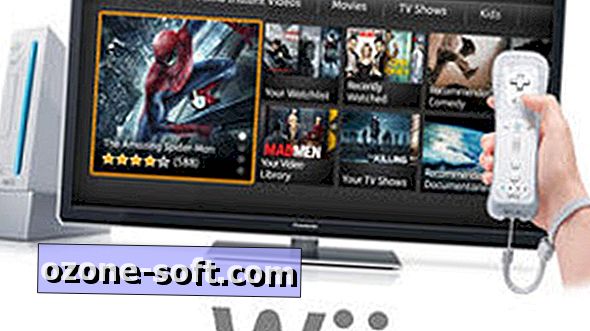







Palikite Komentarą